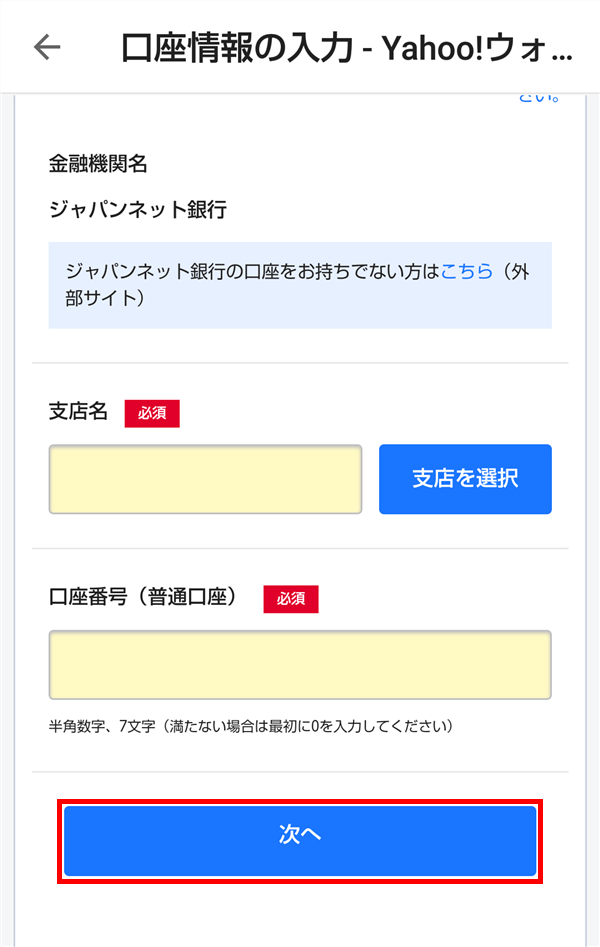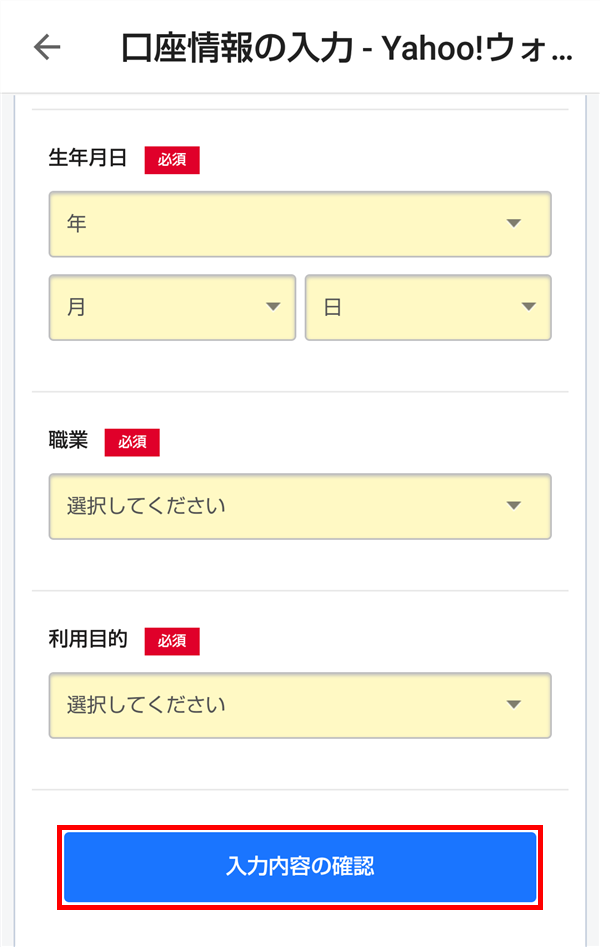最大20%のポイント還元等で話題のスマホアプリ「PayPay(ペイペイ)」は、銀行口座からPayPayの残高にチャージすることができます。
しかし、それには下記の手順が必要になります。
・Yahoo! JAPAN IDと連携する。
・Yahoo!マネーを登録する。
(Yahoo!ウォレット(財布)による支払い方法の中の一手段として、Yahoo!マネー(電子マネー)があります)
・チャージ用の銀行口座を追加する。
(銀行口座を追加するには、「Yahoo! JAPAN ID連携」と「Yahoo!マネーを登録する」作業が必要です)
・PayPayの残高に銀行口座からチャージする。
今回は、このうちチャージ用の銀行口座を追加する方法を紹介します。
※当記事では、例として「ジャパンネット銀行」を追加します。
チャージ用の銀行口座を追加する方法
※ここでは、Android版PayPayアプリ(バージョン 1.13.0)を使用します。
預金払い用口座を登録する
1.アプリを起動すると、「ホーム」画面が開くので、画面右下の「アカウント」をタップします。
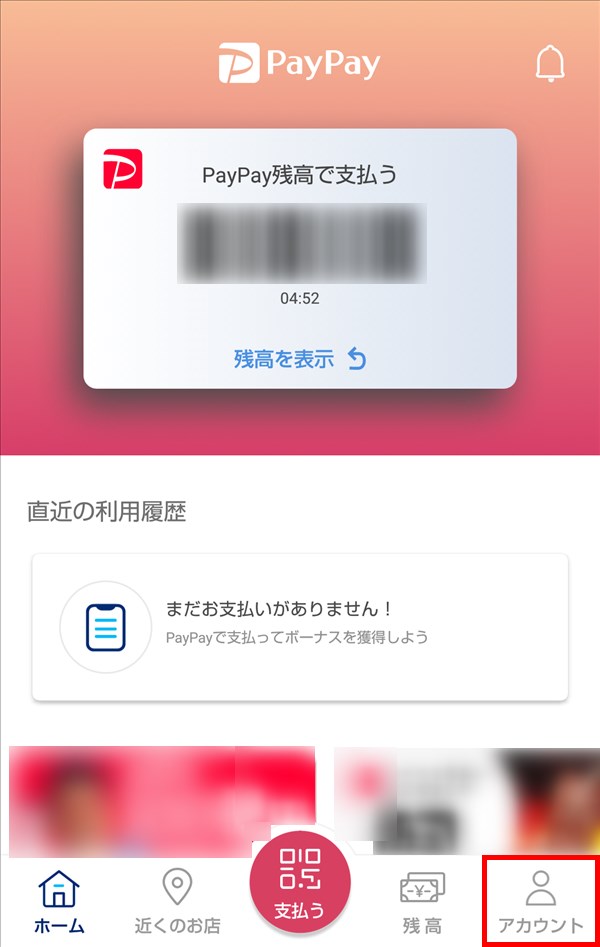
2.「アカウント」画面が開くので、「お支払い方法の管理」をタップします。
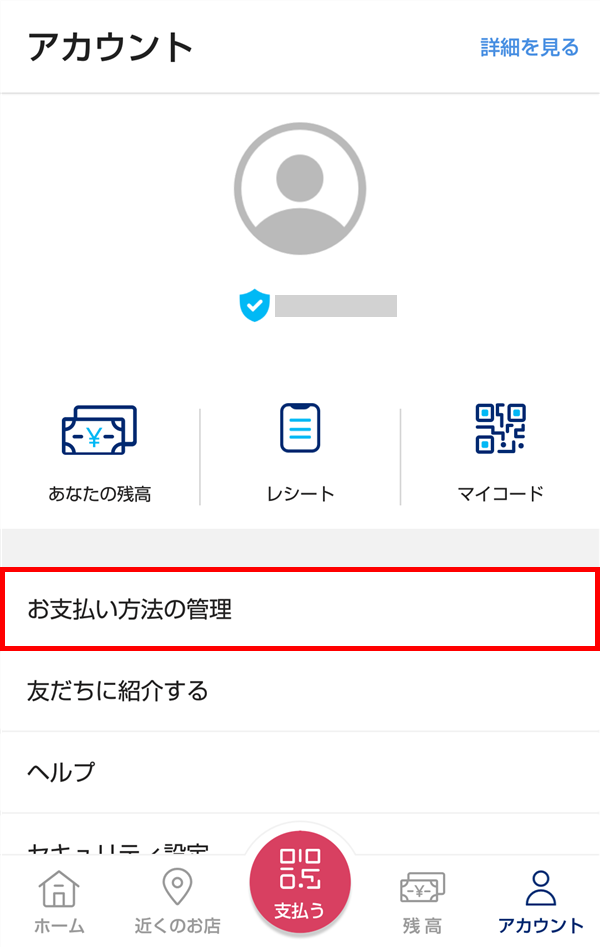
3.「お支払い方法の管理」画面が開くので、「チャージ用の銀行口座を追加」をタップします。
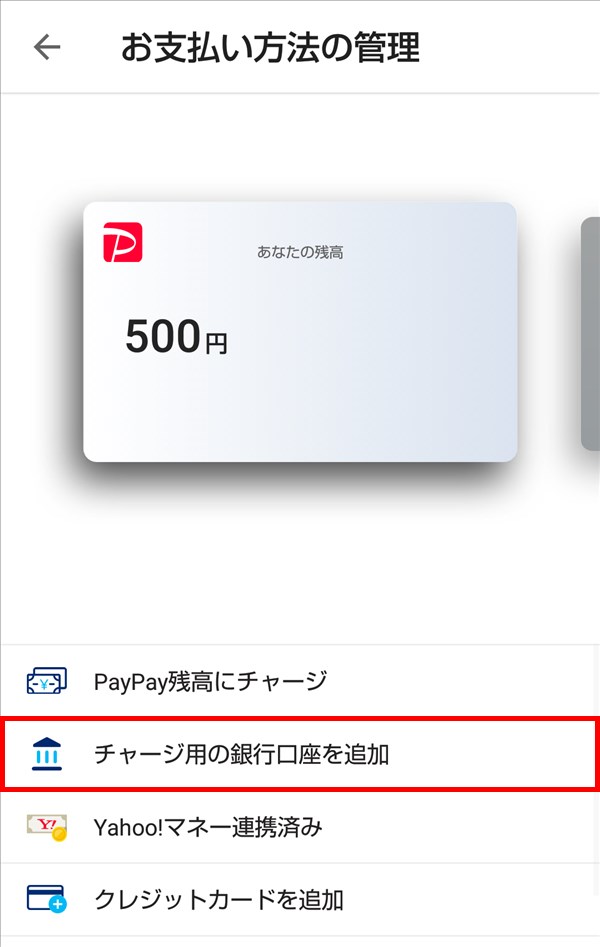
4.「預金払い用口座の登録」画面が開くので、画面を下方にスクロールしながら、記載内容を確認し、登録する銀行をタップします。
※ここでは、「ジャパンネット銀行」をタップします。
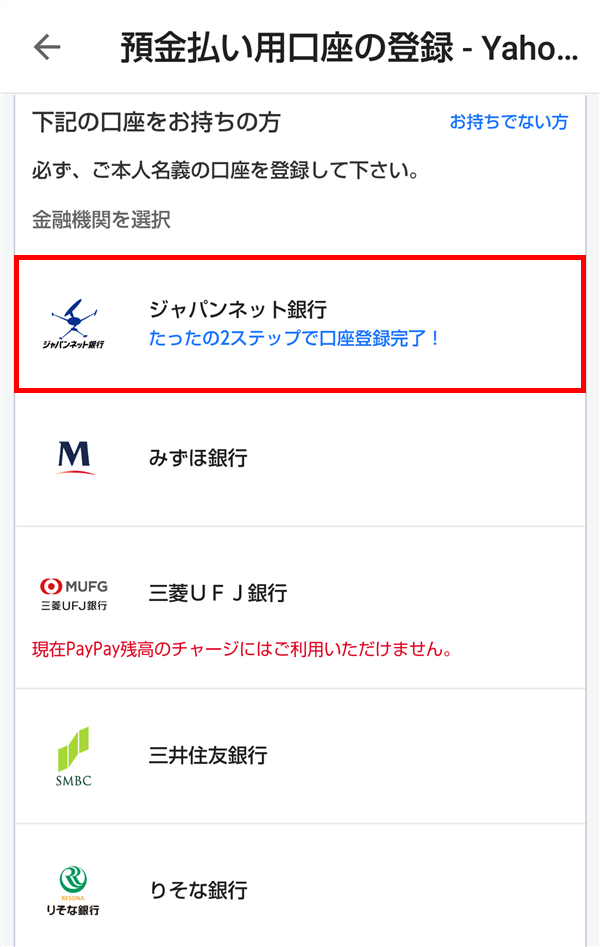
5.「Yahoo!ウォレット」の「利用規約への同意」画面が開くので、画面を下方にスクロールしながら、記載内容を確認し、「同意する」をタップします。
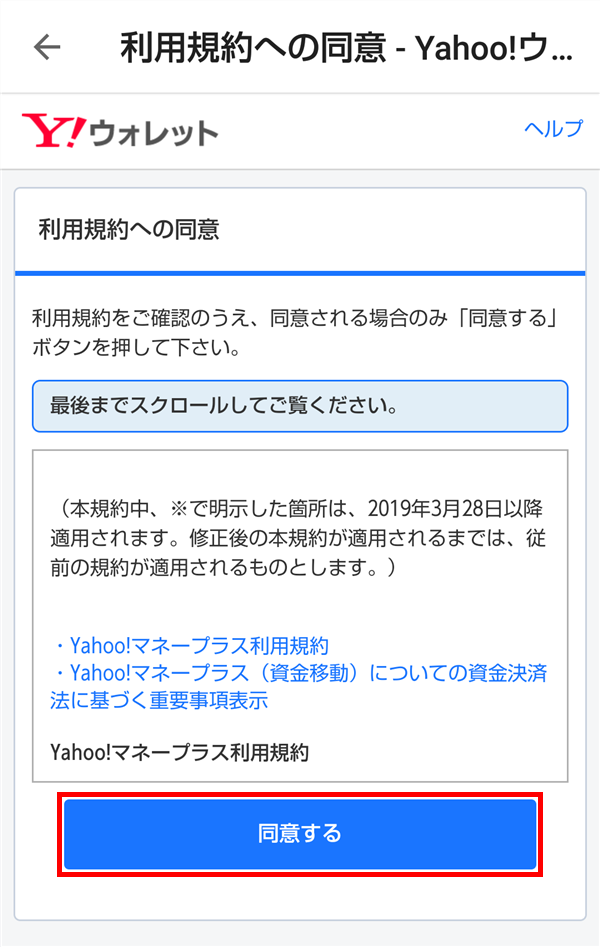
6.「口座情報の入力」画面が開くので、画面を下方にスクロールしながら、記載内容を確認し、必要情報を入力・選択した後、「次へ」をタップします。
他の入力項目が表示されるので、同様に、必要情報を入力・選択した後、「入力内容の確認」をタップします。
口座名義(漢字)
姓
名
口座名義(カタカナ)
セイ
メイ
性別

7.「入力内容の確認」画面が開くので、画面を下方にスクロールしながら、記載内容を確認し、問題なければ、「ワンタイムパスワード」を入力した後、「口座を登録」をタップします。

8.「預金払い用口座の登録が完了…」画面が開き、これで、預金払い用口座の登録作業は完了です。
「戻る」をタップすると、「お支払い方法の管理」画面に戻ります。
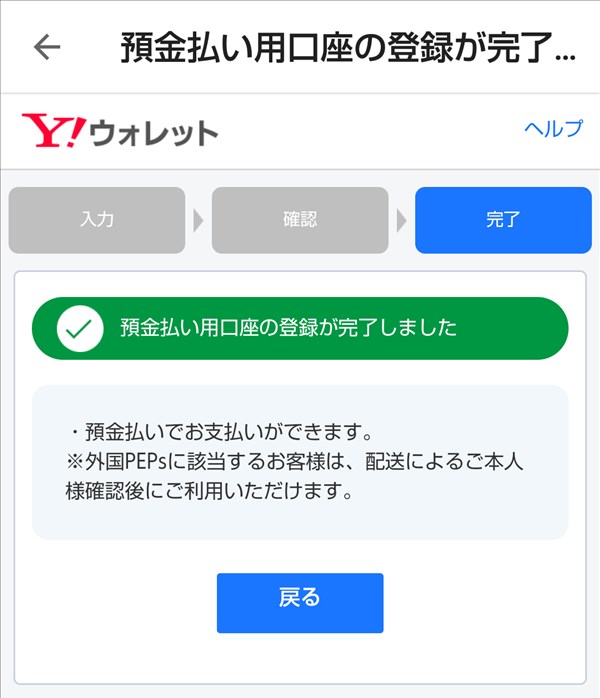
9.ジャパンネット銀行に登録しているメールアドレス宛に、「口座自動振替登録完了のお知らせ」の件名で、メールが届きます。
次の手順は、下記を参照ください。
PayPayの残高に銀行口座からチャージする。